
©1997-2024 NetEase, Inc. All Rights ReservedUser Agreement
Muitos usuários desejam usar o Chrome no emulador. Mas o navegador padrão do MuMu Player é definido pelo sistema. Como modificar esta configuração? Confira o seguinte tutorial:
1. Conclua o login do Google e pesquise Chrome na Play Store
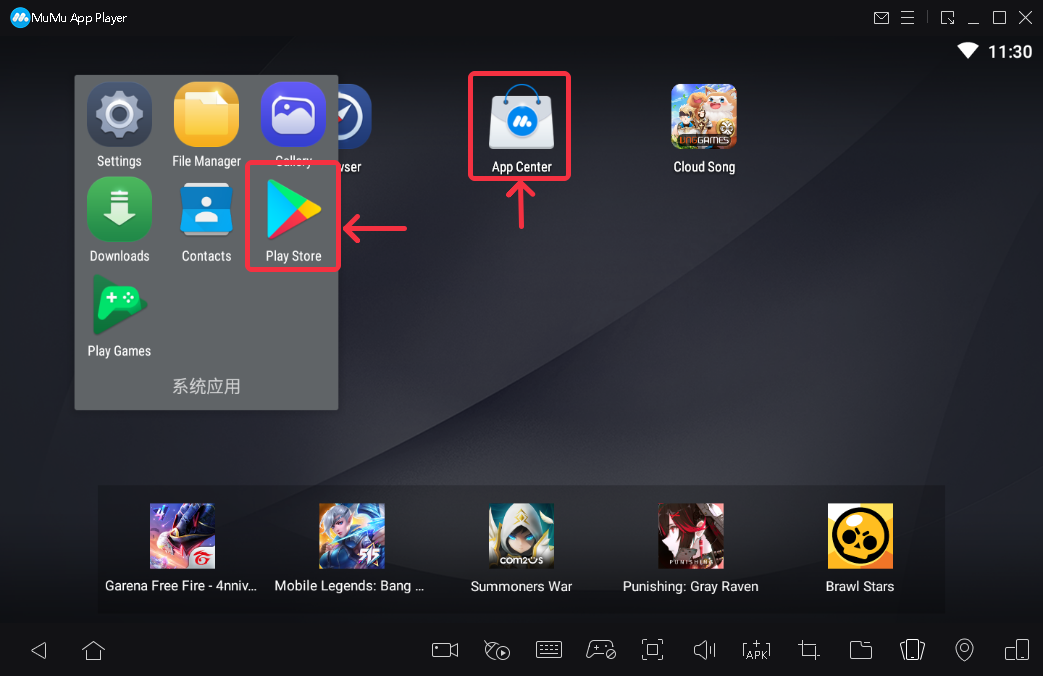
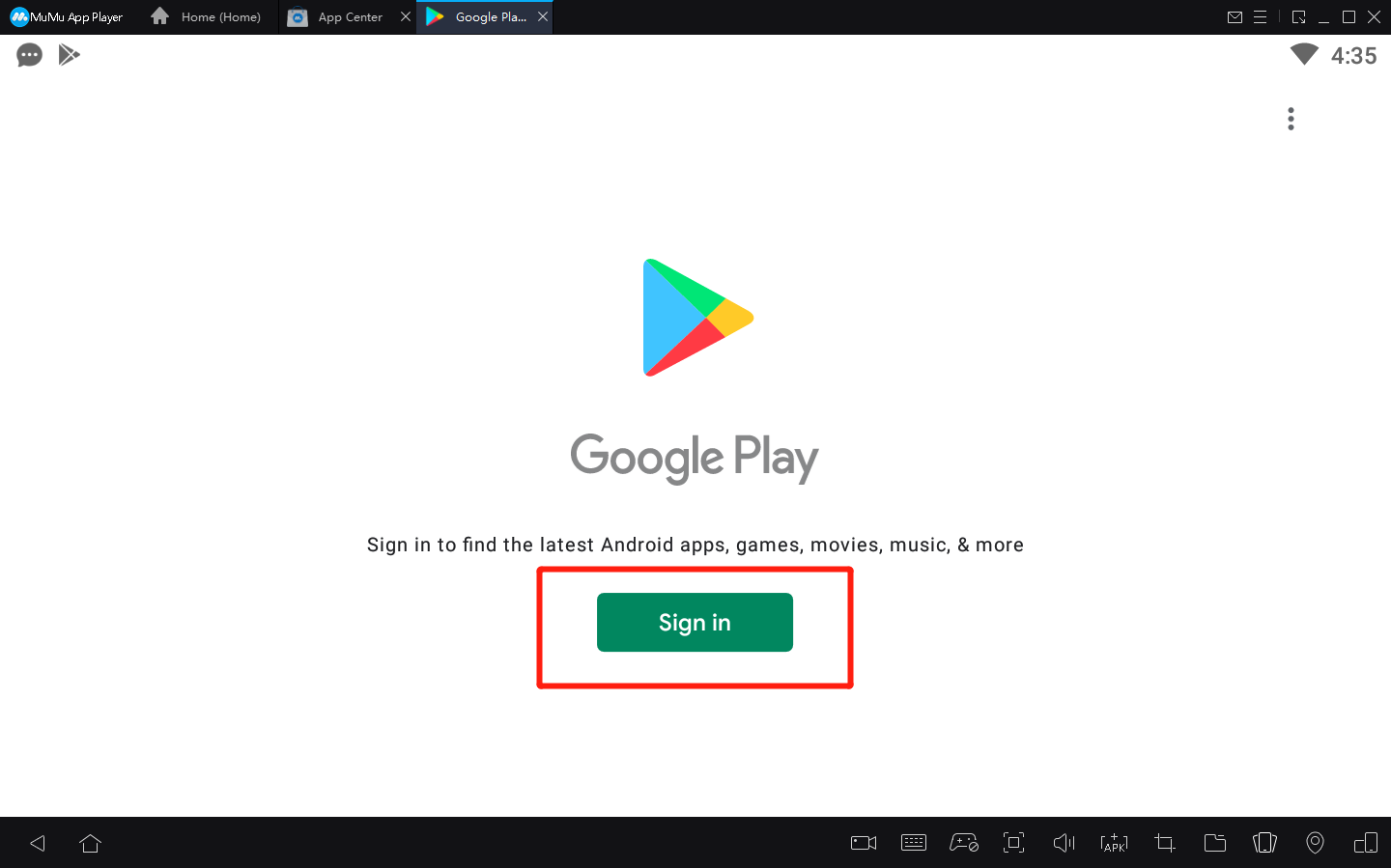
2. Clique para fazer o download do Chrome no resultado da pesquisa

Nota: Se você não encontrou este jogo na Play Store, você também pode instalar o arquivo apk deste jogo diretamente no MuMu Player.
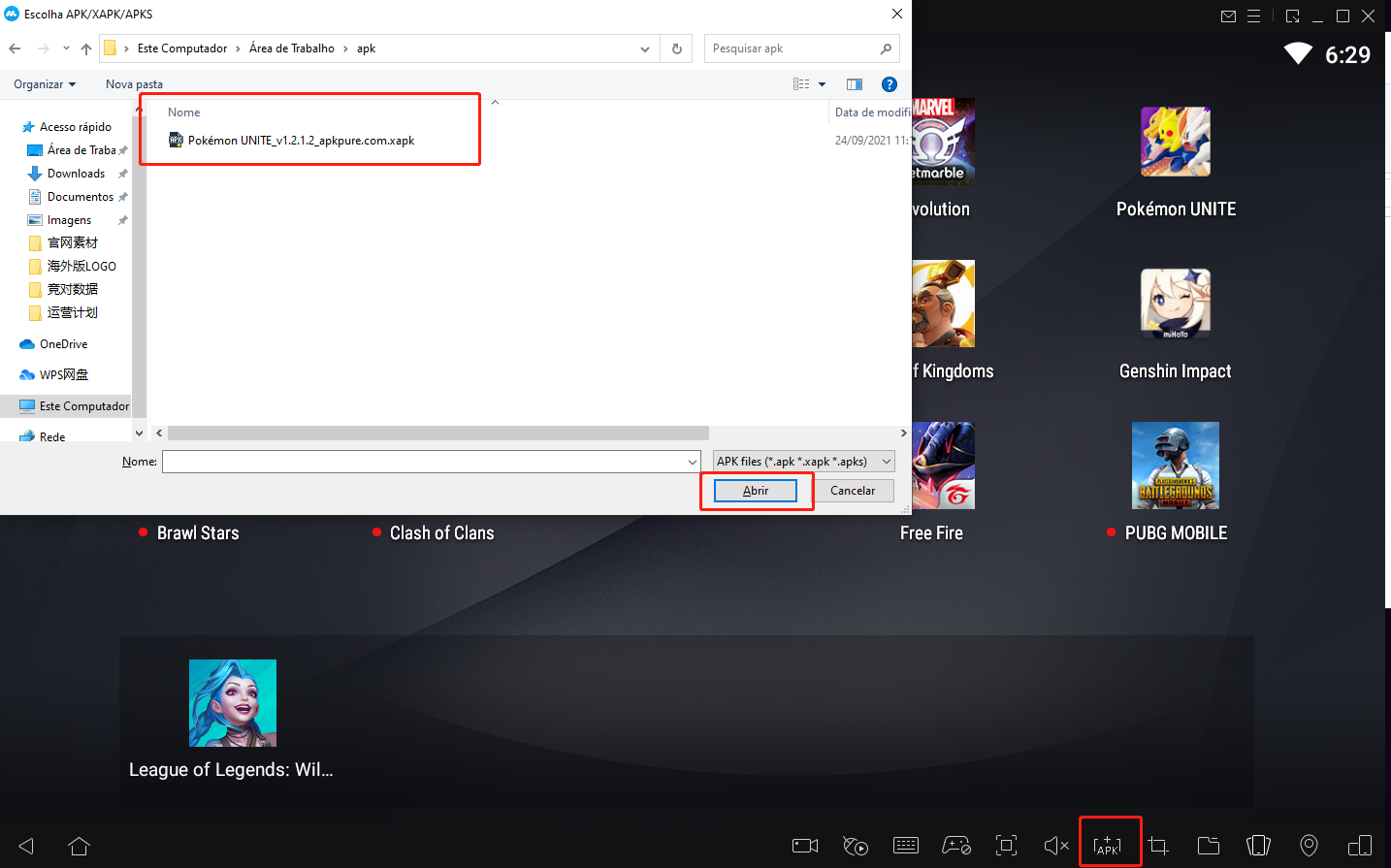
3. Após a instalação, abra as configurações do sistema:
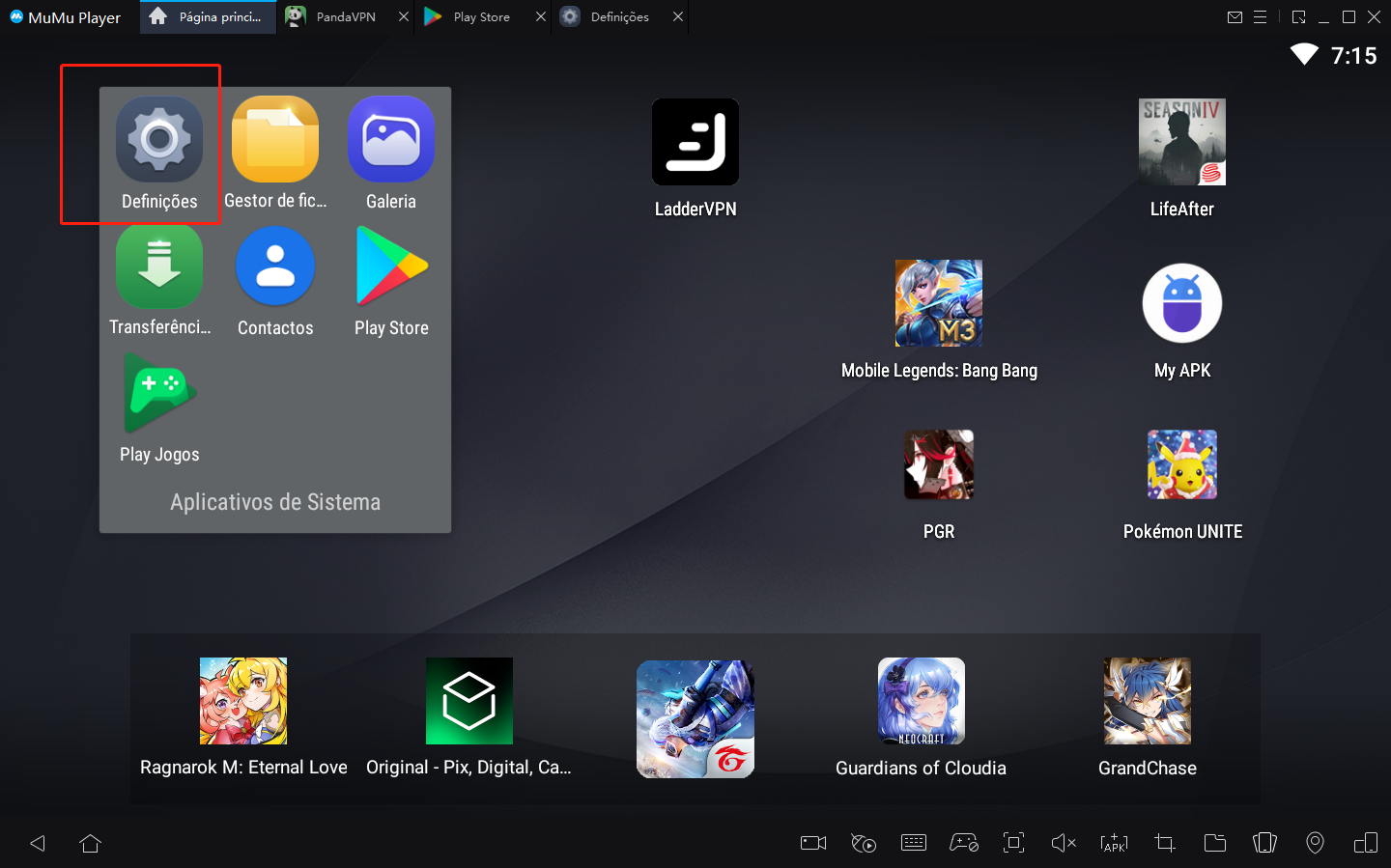
4. Digite "predefinidas" na caixa de pesquisa e clique em "aplicações predefinidas" -aplicação de navegador-seleciona chrome.
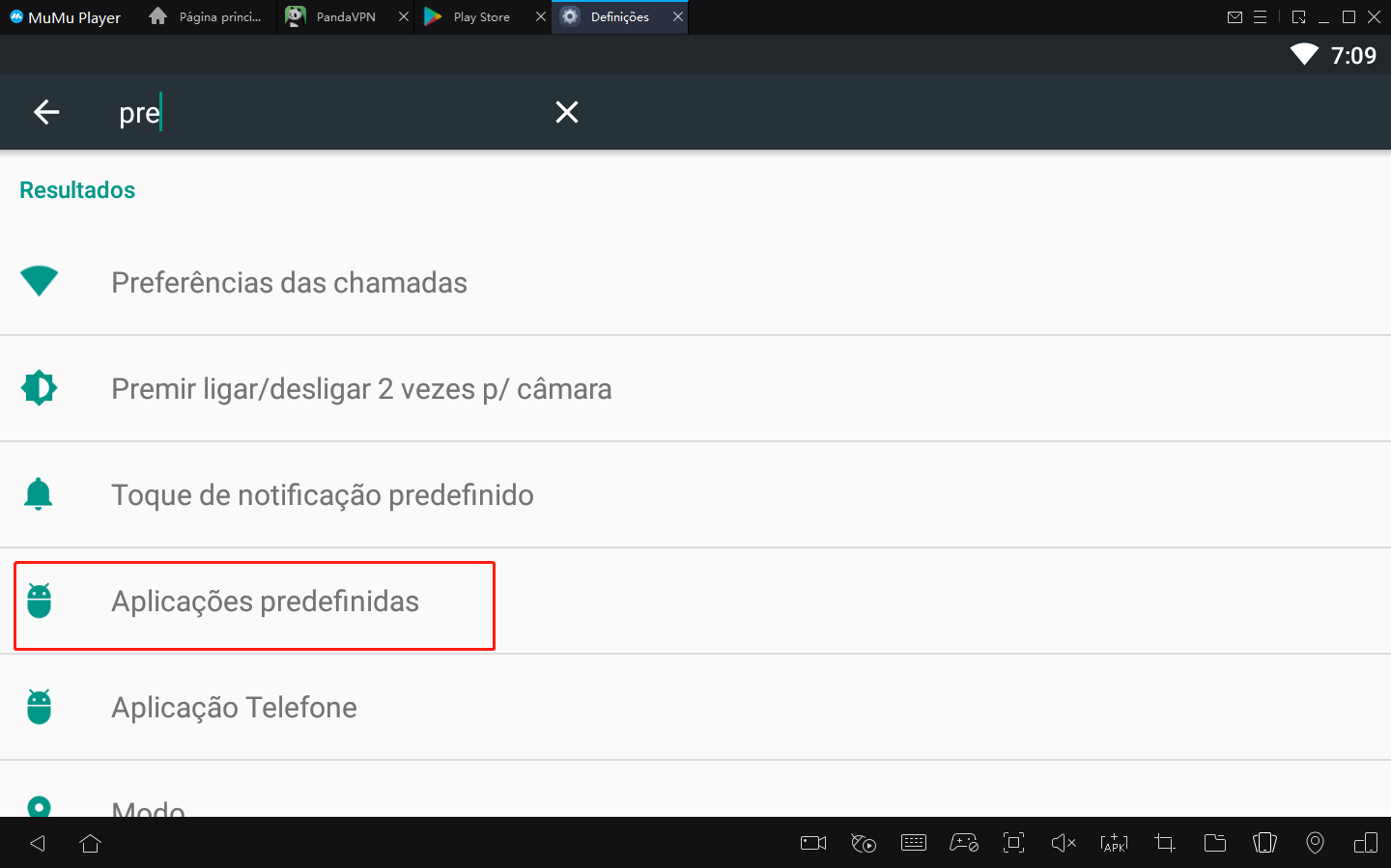
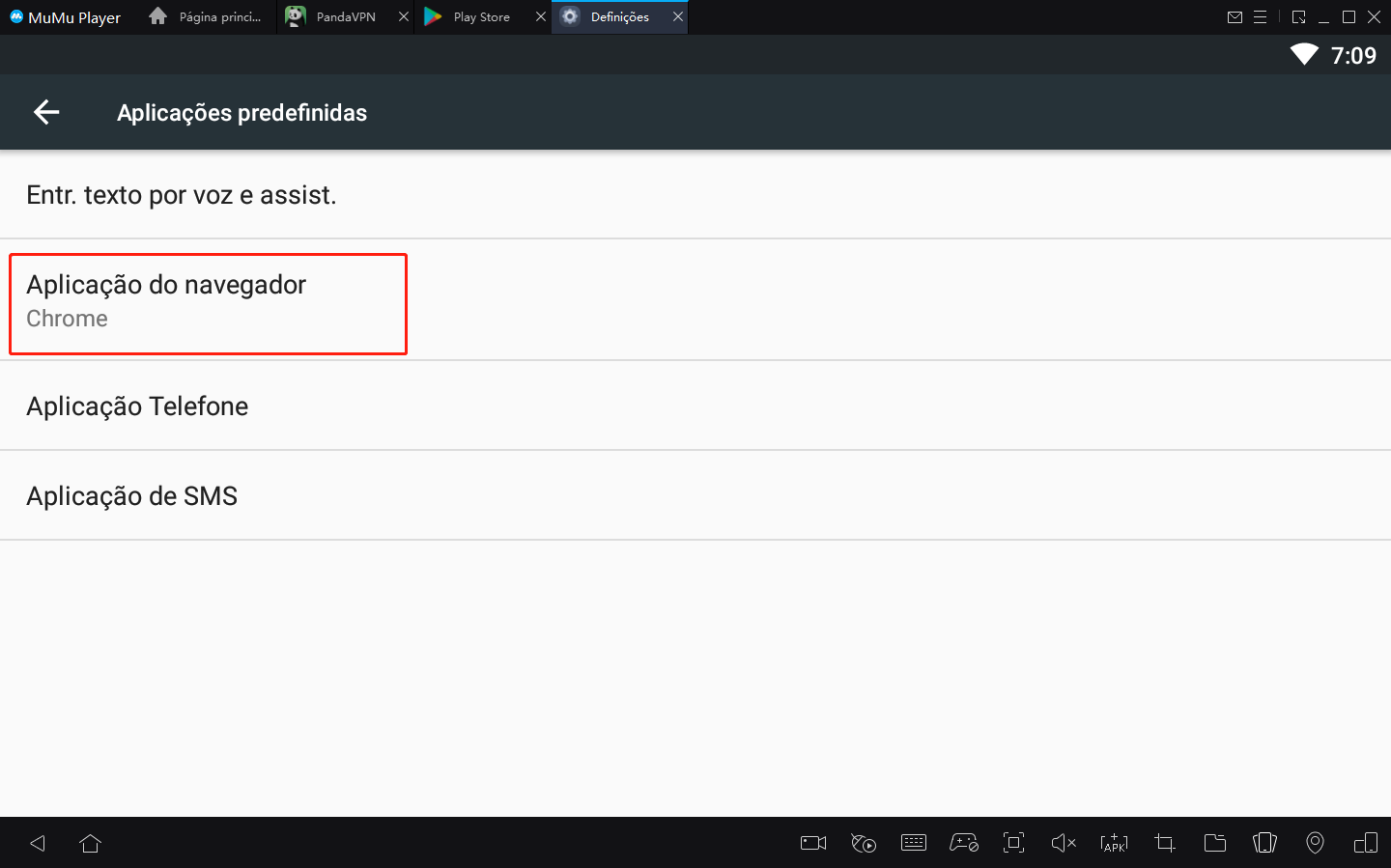

Agora, sempre que você clicar em um URL, o Chrome irá abrir a página da web por padrão.